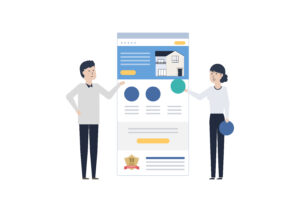- コラム
- 電子化でペーパーレスを実現しましょう!
COLUMNコラム
電子化でペーパーレスを実現しましょう!
- 公開日:
- その他

突然ですが、皆さんの会社でマニュアルはどのようなツールを使用していますか?
まだ紙のマニュアルを使っている方は、きっと多いですよね?
新入社員研修の度に、人数分の大量コピーをして製本する。
もし誤字脱字があると、修正し差替え版を配布する。
退職者がいると、すべてシュレッダーでゴミの山。
毎年毎年同じことの繰り返し・・・。
もっと簡素化したい!とお考えの方に、電子化をご提案いたします。
目次
- 1 電子化とは?
- 2 電子化するには?
- 3 メリット・デメリット
電子化とは?
電子化とは、紙の文書などを、コンピューターで使えるようデジタルデータにすること
です。
【電子化に必要なツールは?】
「マニュアル作成はパソコンで行っているのに、配布や運用には紙を使用している」
という企業がほとんどではないでしょうか。
このマニュアル作成をパソコンで行うときに、マイクロソフト社が開発・販売している
「Microsoft Office」(Office製品)のWord・PowerPoint・Excelなど、いずれかの
ツールを使用する場合がほとんどですよね?
つまりOffice製品を使用すれば、電子化は簡単に実現できるという訳です。
【電子化の弊害はある?】
紙のマニュアルを電子化すると、その閲覧するデバイス(パソコンやタブレット端末
など)が必要になりますが、今やどこの企業にもパソコンはありますので、その理由に
よる弊害は皆無と思われます。
ただし、「マニュアルは紙なのが当たり前だ」という、昔ながらの固定概念が弊害に
なるかもしれませんね・・・・。
電子化するには?
電子化するのに、もっとも簡易なものは、何といっても【PDF】です。
【PDFとは】
PDFとは、「Portable Document Format」(ポータブル・ドキュメント・フォーマット)の
頭文字を取った略です。
一言でいうと、PDFは印刷するページと同じ状態を保存するファイルの形式です。
通常、Word・PowerPoint・ExcelといったOffice製品で作成したデータは、同じソフトを
持っていないと開くことができません。
メールにデータを添付して送信しても、見てもらえないこともあります。
また、作成したパソコンとは別のパソコンで開いた場合には、フォントが置き換わって
しまったり、レイアウトが崩れてしまったりすることもあります。
そのような事象が発生しないのが、【PDF】です。
どんな環境のパソコンで開いても、同じように見ることができる、「電子的な紙」
なのです。
【PDFを作成する方法】
Word・PowerPoint・Excel(※1)を使った場合の作成方法
1. (※1)で文書を作成し、「ファイル」タブをクリックします。
2. 一覧から「名前を付けて保存」をクリックします。
3.「参照」をクリックし、名前を付けて保存先を選択します。
4. ファイルの種類から「PDF」を選択し、「保存」をクリックします(拡張子は .pdf)。
【PDFを開く方法】
開き方は単純で、PDFファイルをダブルクリックするだけで開きます。
パソコン購入時にAcrobat Readerがインストールされているため、PDFを開くことが
可能です。
簡単で安価にマニュアルを電子化したい方は、PDFが一番おすすめです。
メリット・デメリット
PDFにも、メリット・デメリットがあります。
いくつかご紹介いたします。
■メリット
【コスト低減】
PDFファイルを参照するためには、「Acrobat Reader」というソフトが必要ですが、
これは、アドビ社が無料で提供しています。
パソコンやスマートフォンでも無料でダウンロードができます。
また、紙が不要になるということは、印刷コストの低減に直結します。
A4紙サイズの資料を白黒でプリントした場合のコストは3~5円程度かかります。
さらに、紙媒体には保管スペースが必要不可欠です。
電子化による省スペース化によって、コスト削減も見込めます。
【Windows、MacなどOSを問わず開くことができる】
アプリケーションや機種に関係なく、どの環境でも読み取ることができます。
【データサイズをコンパクトにすることができる】
圧縮の設定やデータの内容にもよりますが、データのサイズが1/20程度にまで
小さくなった例もあります。
【ダウンロードが早くでき、メールで送付もしやすい】
画像があると、どうしてもダウンロードが重たくなります。
データを圧縮してファイルサイズが小さくなれば、ダウンロードにかかる時間を
短縮できますし、メールに添付する場合もファイル形式としては最適です。
【セキュリティーが強化される】
PDF形式の文書はセキュリティー設定が可能です。
紙ベースと同じように署名・捺印を取り入れることが可能ですが、さらにパスワードを
設定することで、その書類を開示できる人物を制限することができます。
【文字の検索ができる】
「マニュアルを見る=何かを探している」といことですが、紙のマニュアルはその情報
を探すのに一苦労です。
それに比べて、PDF はAcrobat ReaderでPDFファイルの文字を認識してくれる
ので、PDFファイル内で書かれている文字の検索が可能です。
「ctrl+F」で検索バーが表示され、キーワードを入力すると探したいデータが
見つかります。
■デメリット
【パソコン操作が苦手な方には不向き】
PDFを利用するためには、パソコン操作ができる前提です。
ほとんどパソコンを操作したことのないアナログ人間には、パソコン教室を開くか、
紙のマニュアルを支給しましょう。
上記のように、ほぼメリットしかありません。
政府は今、脱ハンコに取り組んでいます。
その流れに乗って、ペーパーレスも加速させましょう。
投稿者プロフィール

最新の投稿
- 2025.03.17ホームページ改善見た目だけ変えても意味がない!他社と差がつくコーポレートサイトの作り方
- 2025.03.03ホームページ作成ホームページ制作は「無料で自作?」「 プロに頼む? 」メリット・デメリット
- 2025.02.10集客本当に必要なアクセス数はどれくらい?アクセス数が多いのに集客効果がない理由
- 2025.01.29魅力的なコラムを書くためのストーリーテリング技術
ホームページ制作・運営からWEBデザイン、ウェブサイト企画作成
ウェブコンシェル
head office
〒103-0004
東京都中央区東日本橋1-3-9 大内ビル1F/2F
branch office
〒103-0005
東京都中央区日本橋久松町13-1
TEL:0120-16-1244
受付時間:月~金 9:00~18:00
関連記事
CONTACT
どうぞお気軽にご相談ください!